EPELにまだ精通していない場合、これは、エンタープライズLinuxディストリビューションで使用するためにFedoraプロジェクトによって配布されるアドオンパッケージのコレクションの名前です。互換性の問題を回避するために、EPELパッケージとコアOSを介して配布されるパッケージの間に重複はありません。これらのパッケージも100%オープンソースであり、無料で使用できます。
公式リポジトリに含まれていないアプリケーションが必要な場合は、自分でコンパイルする前にEPELを確認してください。この記事の執筆時点で、EPEL 8リポジトリには3,600を超えるパッケージがあり、毎月さらに追加されています。 EPELは公式のRedHatEnterprise Linuxリリースの一部ではないため、EPELに含まれるパッケージはRedHatによって公式にサポートされていません。ただし、これらは厳格なパッケージガイドラインに従って作成されており、幅広いコミュニティの支持を得ています。
一元管理ポイントとしてRedHatSatelliteを使用すると、オーバーヘッドと時間を削減できます。すべてのシステムでEPELリポジトリを個別に管理する代わりに、Satelliteを活用できます。この戦術により、Satelliteは、開発、テスト、そして(最終的には)本番環境に移行することで特定のバージョンを宣伝することにより、ライフサイクル環境全体でコンテンツを管理することもできます。カプセルサーバーを使用して、インターネットに直接到達することから隔離されている可能性のあるネットワークにコンテンツを複製することで、衛星の分散アーキテクチャを利用することもできます。
このガイドではEPEL8リポジトリの特定の手順を示していますが、同様の方法を使用して他のカスタムリポジトリをSatelliteに追加できます。プロセスを見ていきましょう。
Red Hat CodeReadyLinuxBuilderリポジトリーをSatelliteサーバーに追加します
EPELリポジトリ内の一部のパッケージは、Red Hat CodeReadyLinuxBuilderリポジトリに存在する他のパッケージに依存しています。このコンテンツがすでにSatelliteにあることを確認し、必要に応じて有効にします。
次に、Satelliteリポジトリページから(コンテンツ ->レッドハットリポジトリ )、CodeReadyリポジトリを検索します。 両方を選択します 次のように、すでに有効になっているかどうかを確認します。
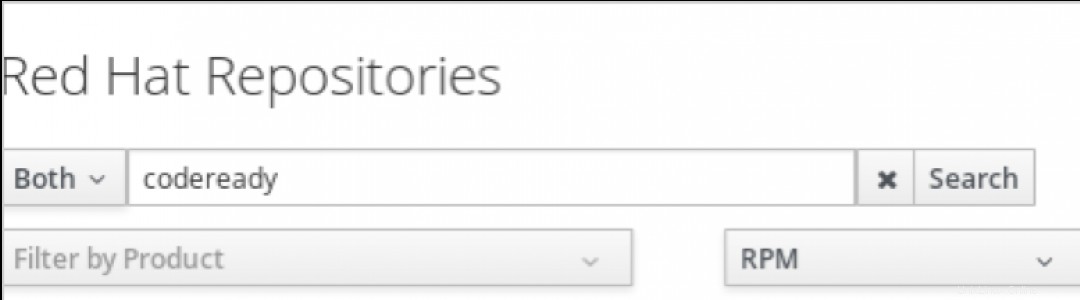
有効なリポジトリの右側のリストにリポジトリが表示されていない場合は、利用可能なリポジトリのリストにドリルダウンして、そこで選択します。 EPELリポジトリが追加されると、両方のリポジトリを同期できます。
EPELGPGキーを追加
ソフトウェアパッケージがリポジトリに追加されると、そのパッケージはGPG秘密鍵によって署名されます。この機能により、パッケージを公開GPGキーと比較することにより、パッケージをインストールする前に整合性チェックが可能になります。パッケージが変更または破損している場合、整合性チェックに失敗するため、インストールしないでください。このチェックをサポートするために、EPELパブリックGPGキーをSatelliteに追加して、ホストで使用できるようにすることができます。
キーはここにあります。サテライトから、コンテンツに移動します ->コンテンツの資格情報 コンテンツ認証情報の作成を選択します 。次のようなダイアログ画面が開きます:
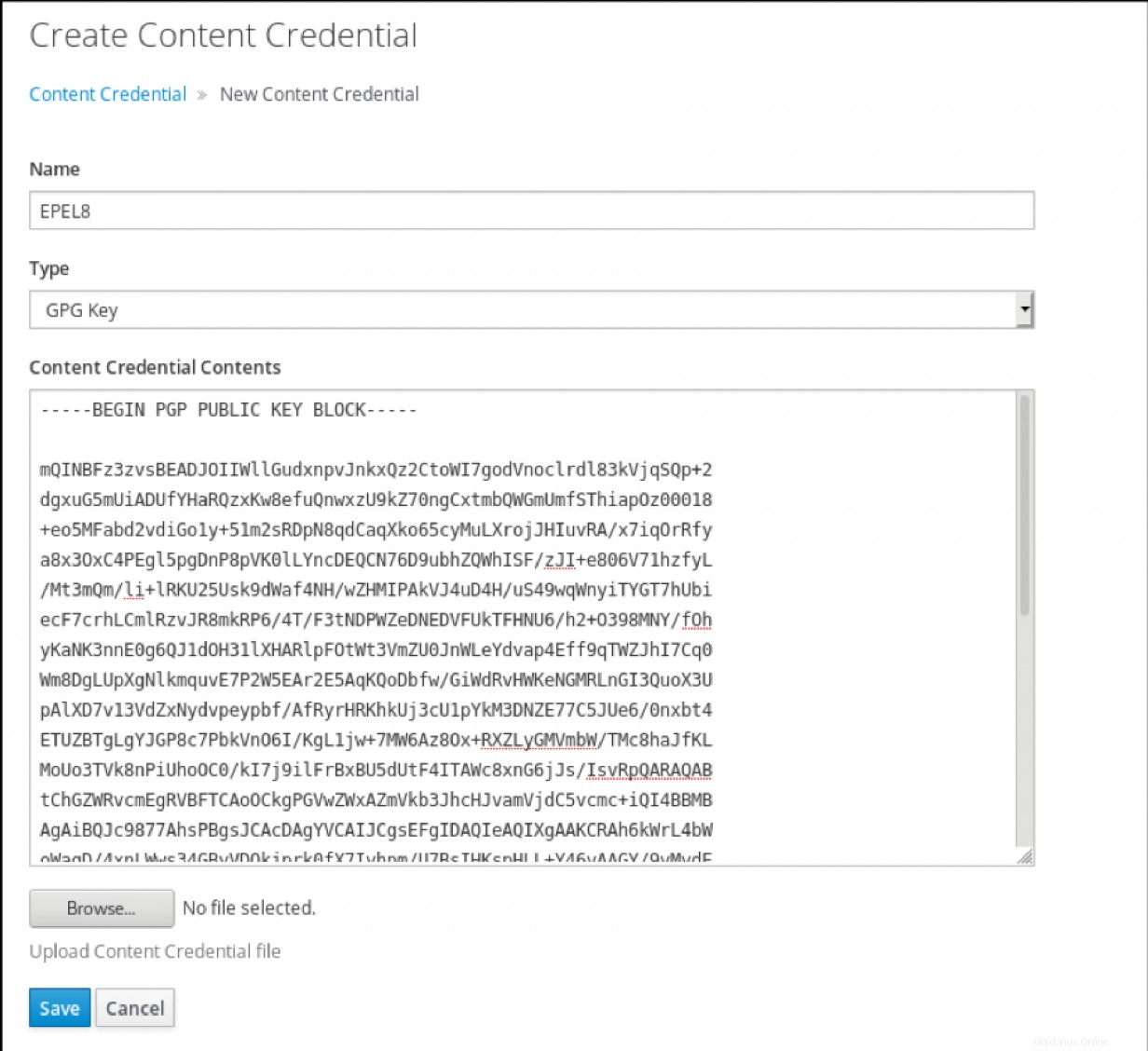
クレデンシャルの名前を入力します(EPEL8など) )、ドロップダウンからGPGキーを選択します 。次に、GPG公開鍵のテキストを貼り付けるか、鍵ファイルをアップロードしてから資格情報を保存します。
次に、カスタム製品とサブスクリプションを作成します。 Red Hat製品のサブスクリプションと同様に、Satelliteに追加された各カスタム製品には独自のサブスクリプションがあります。 コンテンツに移動します ->製品 製品の作成を選択します 。このアクションにより、次の例のようなダイアログページが開きます:
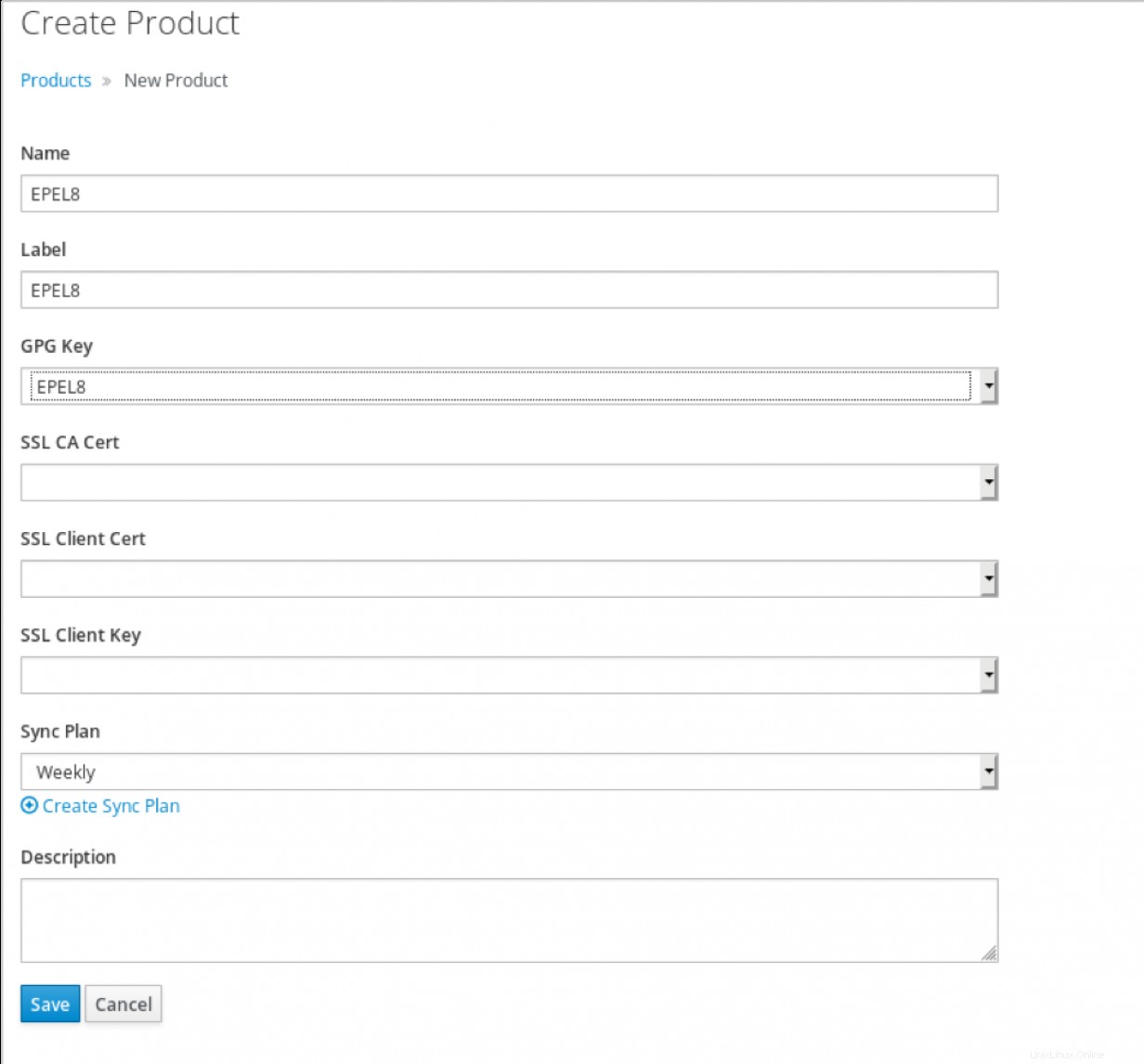
新製品の名前とラベルを入力します フィールドは、命名規則と互換性があるように自動的に入力されます。ドロップダウンを使用して、前の手順で追加したGPGキーを選択してから、適切な同期プランを選択します。通常、この選択は、他のOS製品で使用したものと同じプランである必要があります。このポリシーにより、EPELリポジトリは他のリポジトリと同時に同期されます。
製品が定義されたので、リポジトリを作成する必要があります。 コンテンツに移動することから始めます ->製品 、次に、前の手順で作成したEPEL製品を選択します。次に、新しいリポジトリのオプションを選択します 次の例のダイアログを開くには:
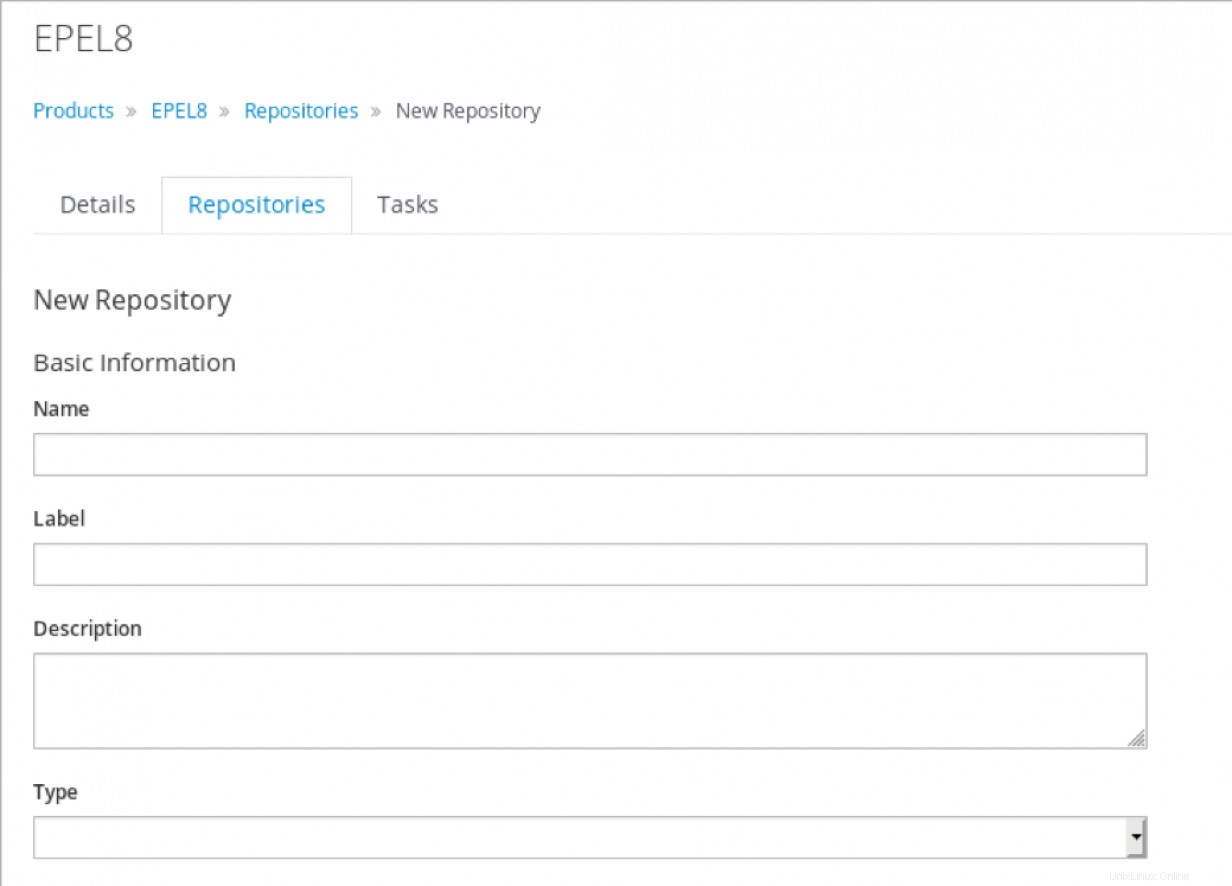
EPEL8 x86_64などのリポジトリの名前を指定します 。ラベルは、製品が作成されたときと同じ方法で自動的に入力されます。リポジトリのオプションの説明を追加してから、 yum を選択します タイプから ドロップダウン。
yumを選択した後 、リポジトリの設定を完了するための追加のダイアログが開きます。この例では、ドロップダウンから設定を選択して、この設定をx86_64アーキテクチャに制限します。
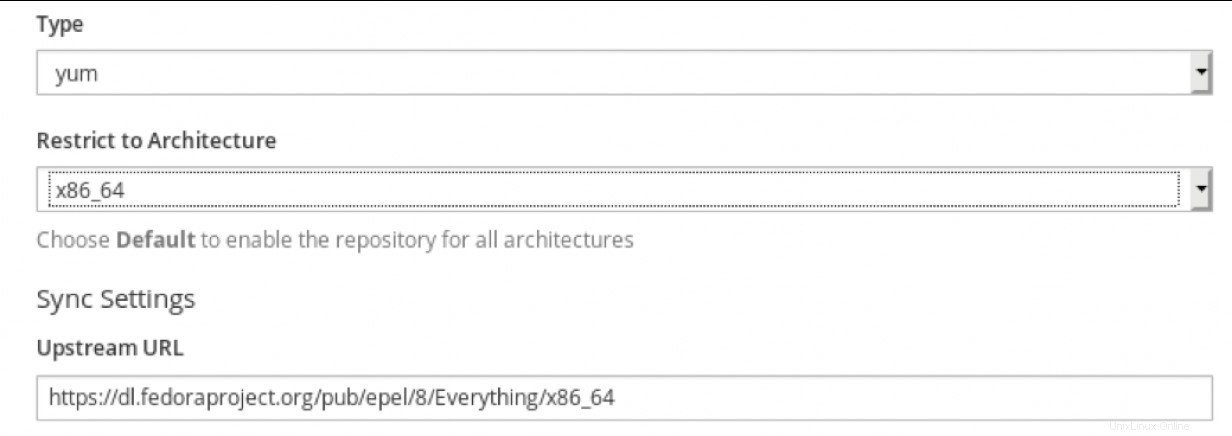
アップストリームURL ミラー、またはここにあるデフォルトのURLのいずれかです。
ミラーを使用する場合は、ホストのdl.fedoraproject.orgを置き換えます 上記のURLからミラーホストを使用します。 URLの残りの部分はそのままにしておく必要があります。
ミラーの完全なリストはここに公開されています。
ほとんどの場合、残りのオプションはデフォルトの選択のままにしておく必要があります。それぞれの説明を確認して、各オプションが提供するものを理解してから、保存 終了時のこのリポジトリ構成。
これは、リポジトリを同期する良い機会です。これを行うには、コンテンツを選択します ->同期ステータス 製品を展開して、追加したリポジトリを見つけて選択します。 CodeReady Linux Builderを含める それも追加された場合。最後に、[今すぐ同期]をクリックします そのプロセスを開始するためのボタン:
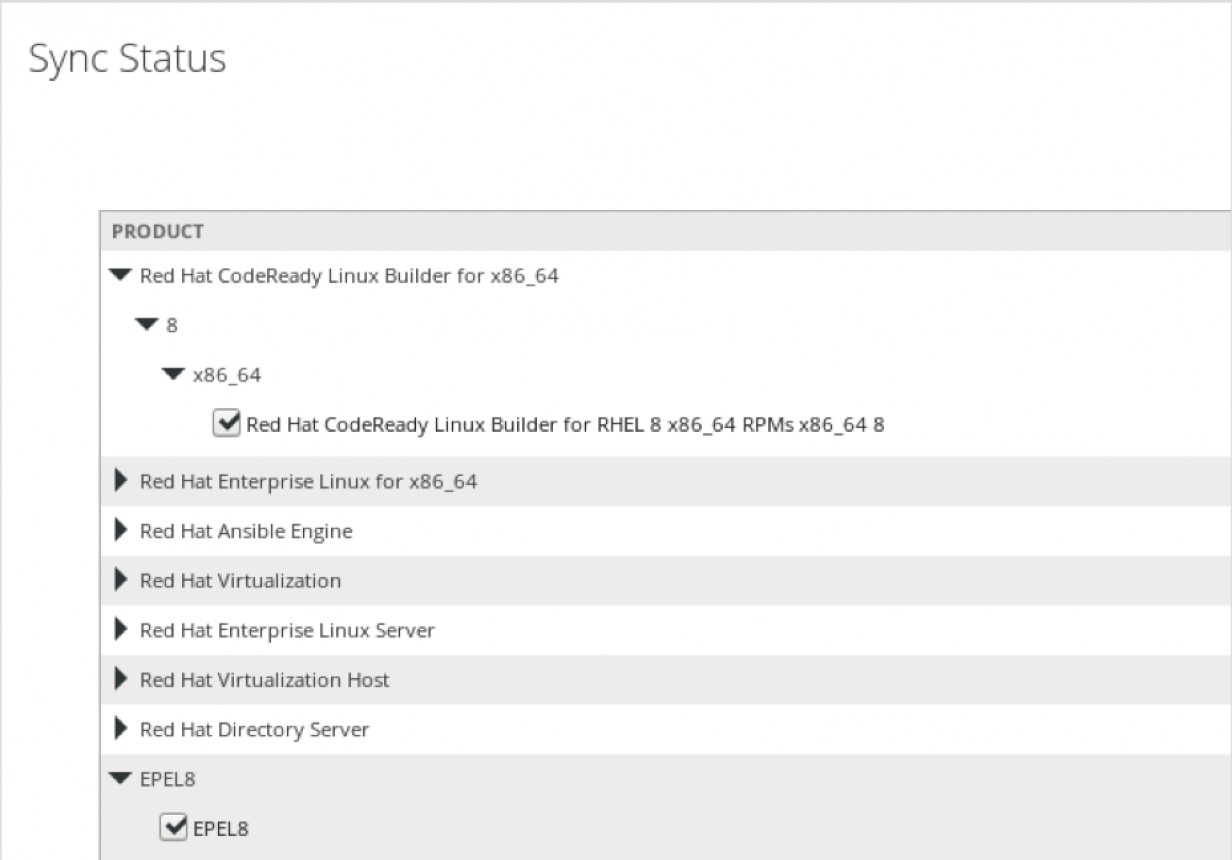
この同期を完了する時間は、Satelliteサーバーのビジー状態と使用可能な帯域幅によって異なります。
これらの次のステップは、特定の衛星設定によって異なります。 EPELリポジトリを使用可能にするには、ホストを新しい製品にサブスクライブし、リポジトリセットを有効にする必要があります。これらを管理する最も一般的な方法は、アクティベーションキーを使用することです。 サブスクリプションとコンテンツビューの場合 実際のコンテンツを公開するため。
サブスクリプションの追加には、既存のホストのサブスクリプションと、将来のホストサブスクリプションを処理するためのアクティベーションキーの調整の2つの部分があります。これらの手順を実行するための多くのオプションがありますが。そのような方法の1つを説明します。
ホストに移動することから始めます ->コンテンツホスト 、Satellite環境内のすべてのホストのリストを開きます。この出力をRHEL8x86_64ホストのみに制限するフィルターを作成します。

すべてのホストを選択するか、サブスクライブするホストを個別に選択します。 選択アクションで メニューリストで、サブスクリプションの管理を選択します 。
このアクションにより、コンテンツホストの一括サブスクリプションが開きます このページでは、EPEL8サブスクリプションを選択してから、完了を選択できます。 :
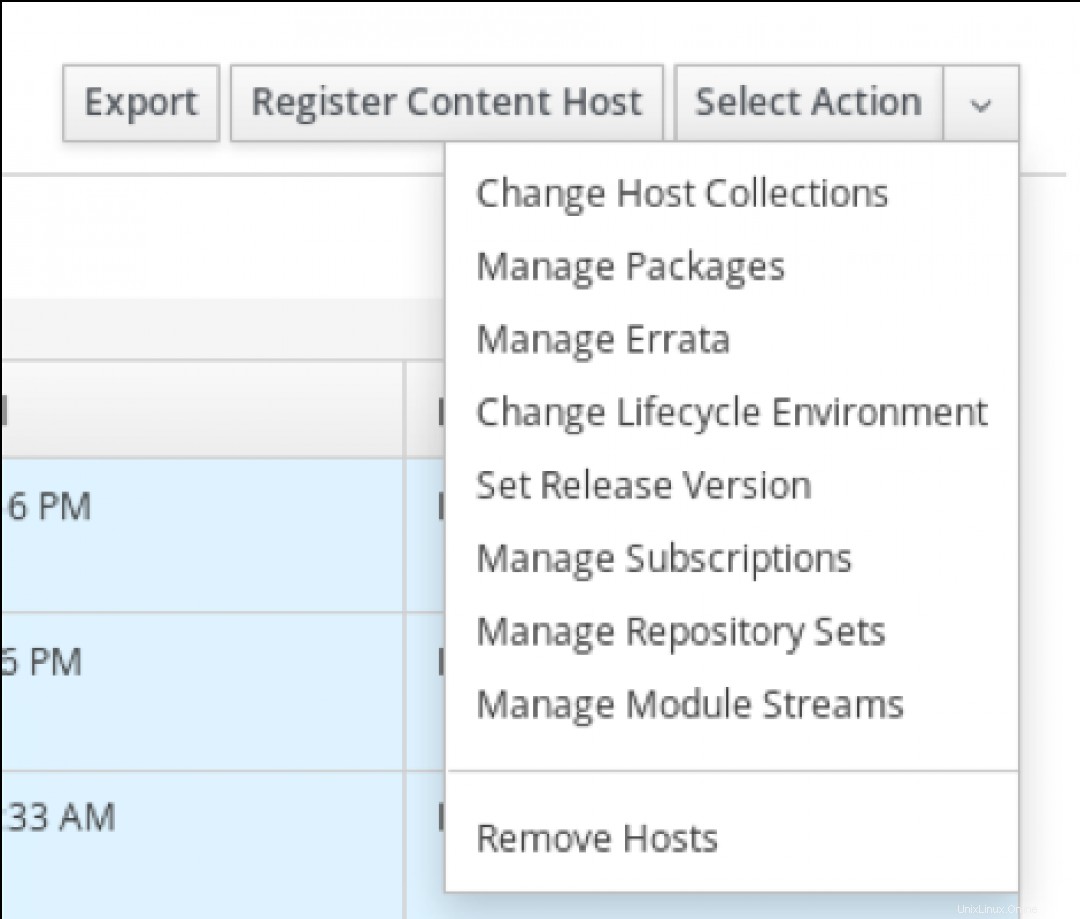
サブスクライブする将来のホストのコンテンツ公開を調整するには、適切なアクティベーションキーを編集します。 コンテンツに移動してこれを行います ->アクティベーションキー 適切なキーを選択します。キーを入力したら、サブスクリプションに移動します タブをクリックし、追加を選択します :
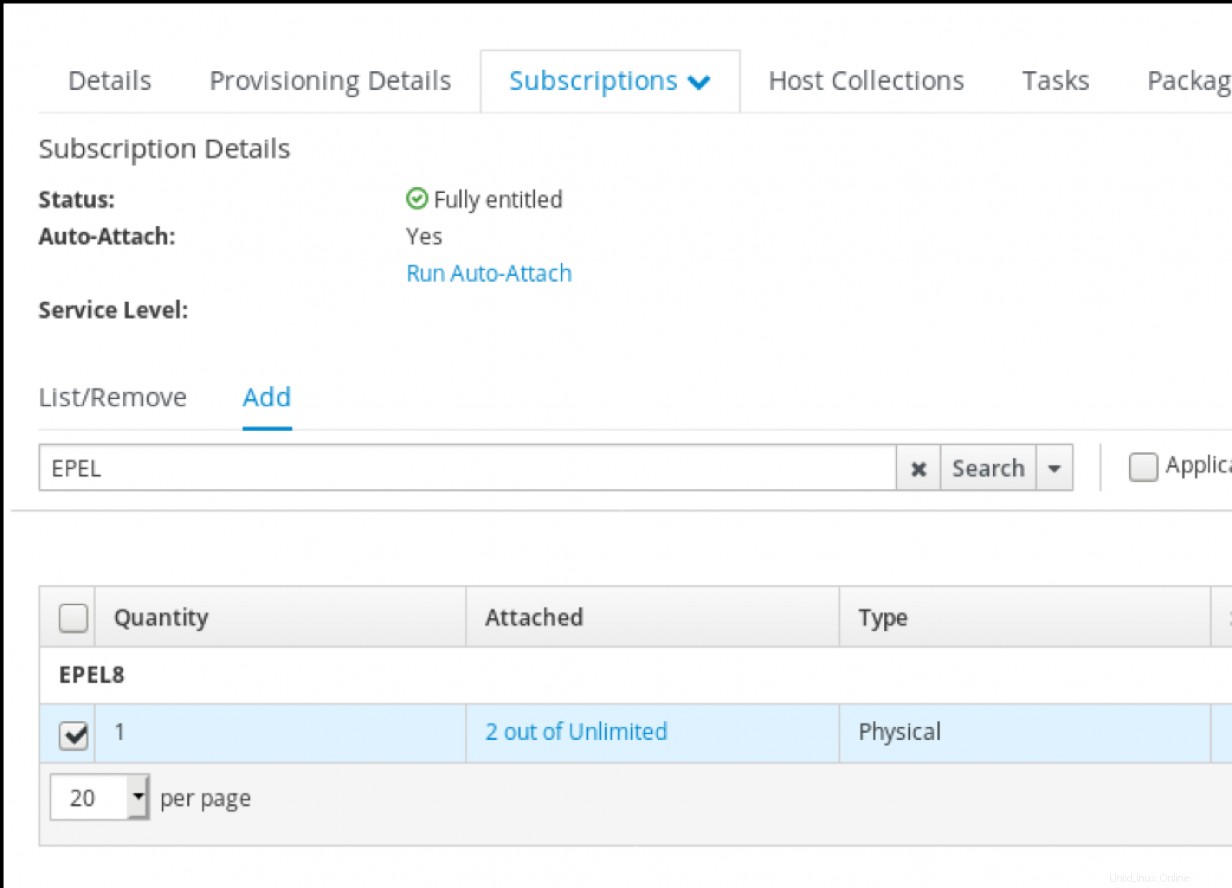
EPELを選択します サブスクリプションを選択し、[選択を追加]を選択します この手順を完了するには:
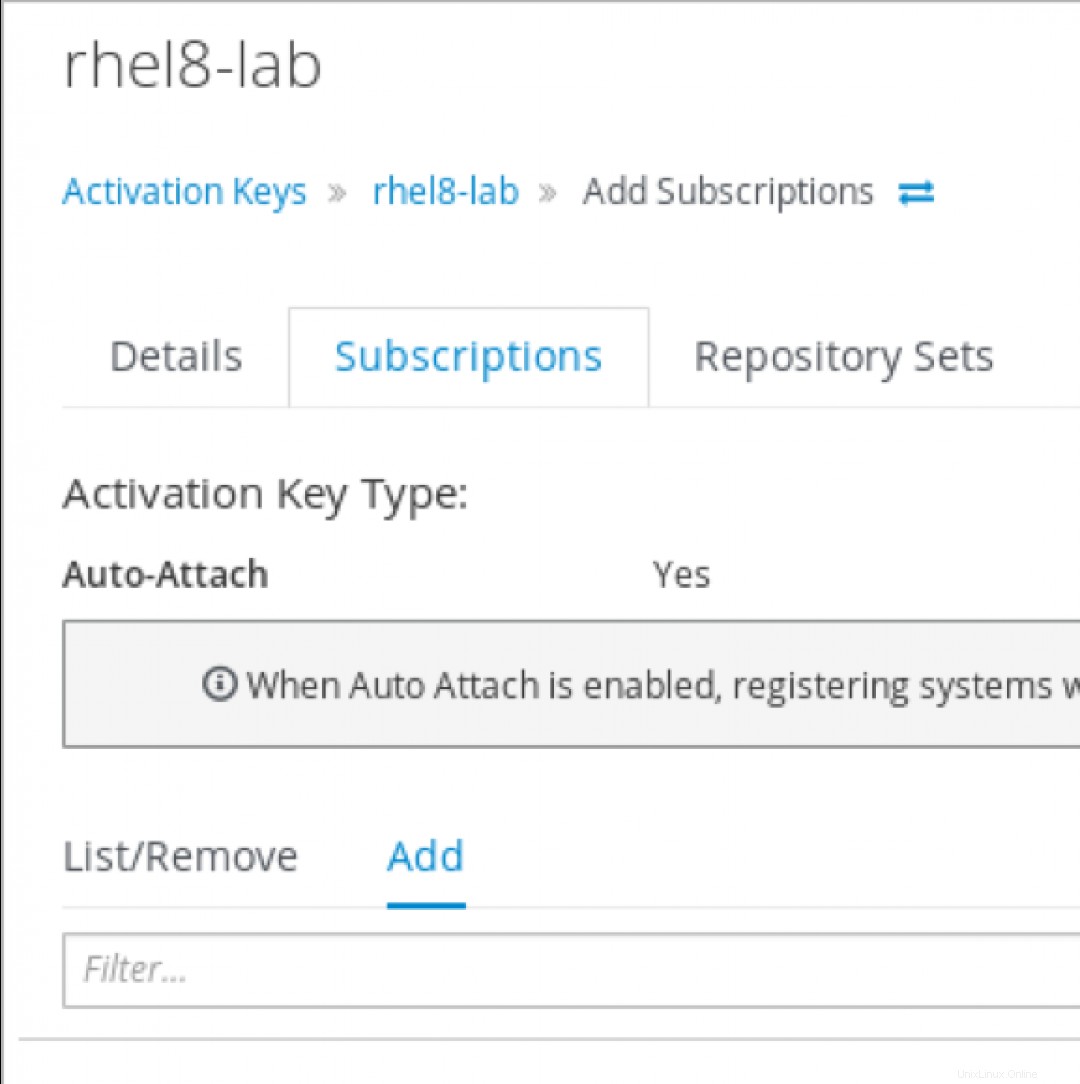
注: アクティベーションキーの管理については、製品のドキュメントを参照してください。特に、「[既存の]アクティベーションキーに加えられた変更は、将来修正されたアクティベーションキーに登録されたホストにのみ適用されます。既存のホストには変更が加えられない」ことに注意してください。
注: ここで一時停止し、同期手順が完了したことを確認します。そうでない場合は、先に進む前に、そのプロセスが終了するまで少し休憩してください。
コンテンツビューを使用すると、環境全体でコンテンツのライフサイクルを管理できるため、ベストプラクティスです。たとえば、一連のパッチを開発からテスト、そして本番環境に移動します。
この最後の一連の手順では、リポジトリをコンテンツビューに追加し、公開します。 新しいコンテンツとプロモーション そのコンテンツをライフサイクル環境に。これらの手順は、ビューがすでに存在することを前提としています。詳細については、コンテンツビューの管理に関する完全なドキュメントを参照してください。
コンテンツに移動して、既存のコンテンツビューを選択します ->コンテンツビュー 。更新するコンテンツビューを選択し、そのビューが開いたら、[Yumコンテンツ]タブと、次の例に示すリポジトリを選択します。
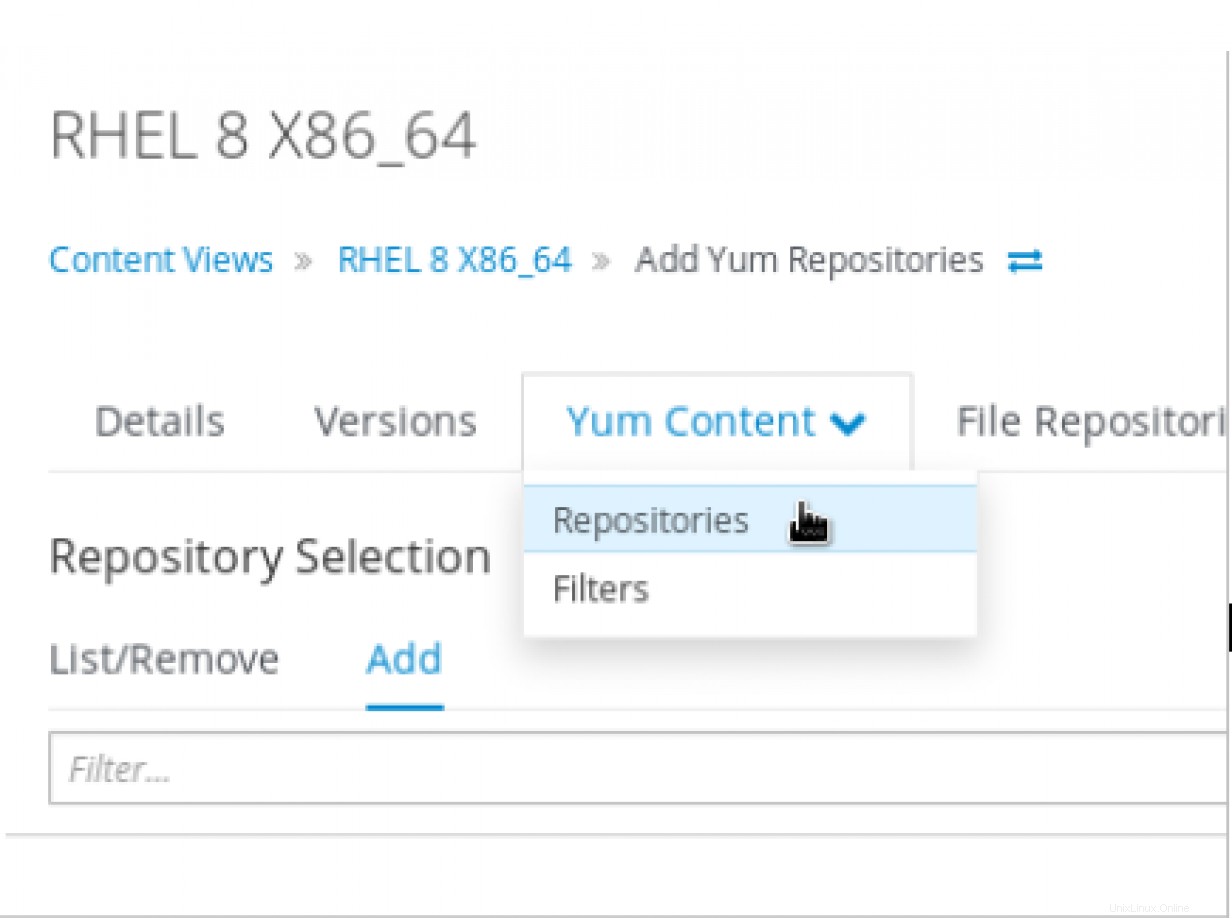
リポジトリ内 選択リストで、 EPELを選択します リポジトリをクリックし、[リポジトリの追加]をクリックします 。そのプロセスが終了したら、コンテンツビューのバージョンに移動します タブをクリックし、新しいバージョンを公開を選択します 。
この新しいバージョンで追加される内容のオプションの説明を入力し、[保存]をクリックします :
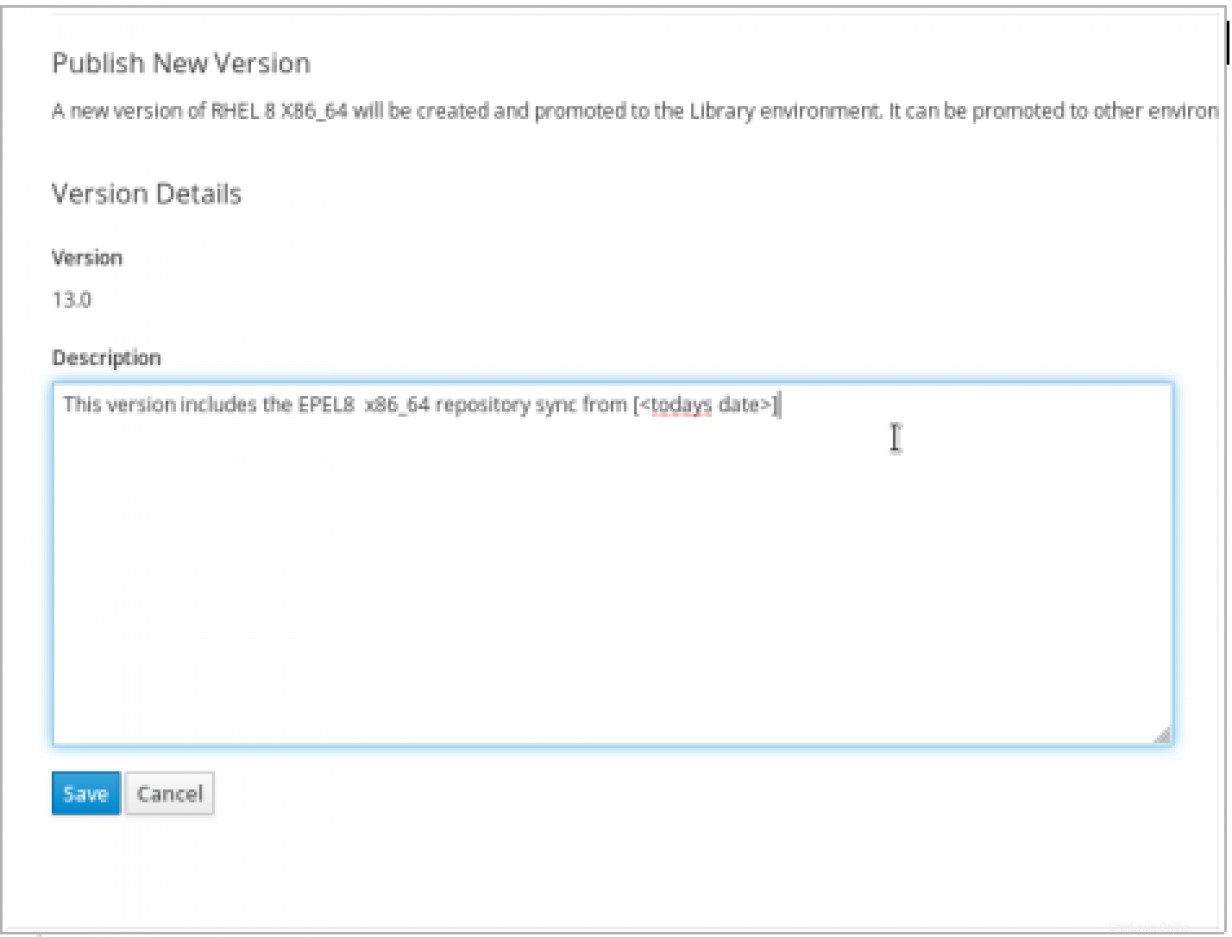
この公開タスクが完了するのを待ちます:
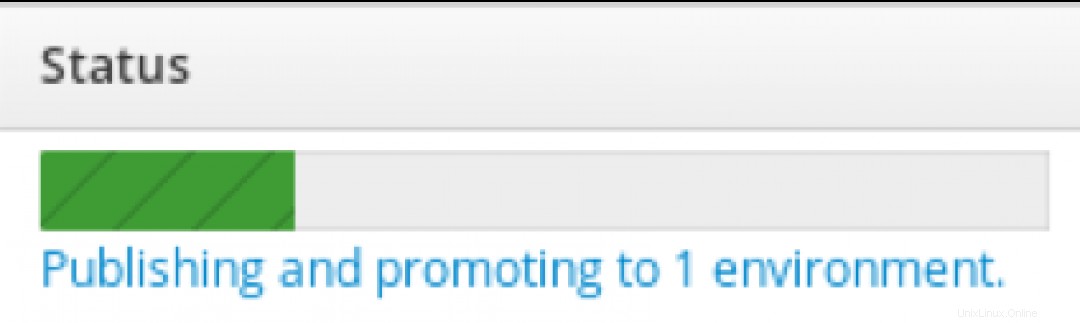
新しいバージョンが公開されたら、適切なライフサイクル環境にプロモートする必要があります。これを行うには、公開したバージョンのプロモートオプションを選択します。この例では、選択をラボにプロモートします テストシステムを含む環境:
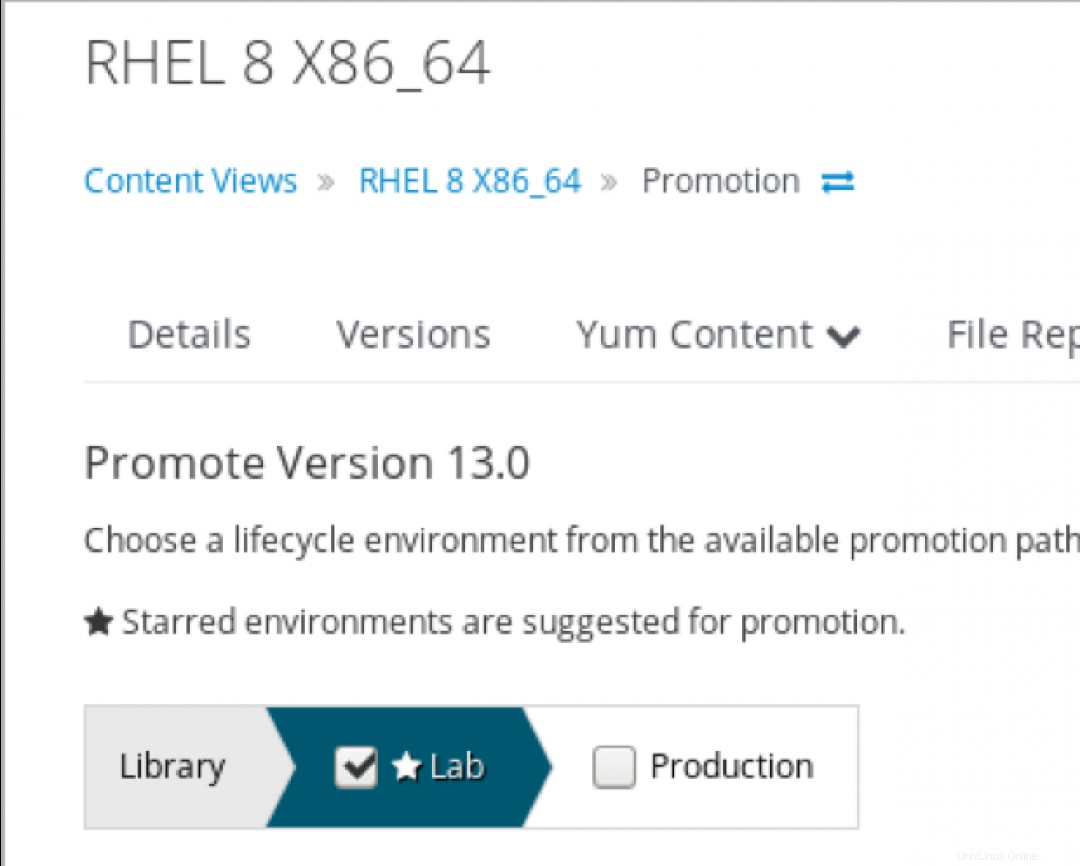
環境を確認し、オプションの説明を追加して、バージョンの宣伝を選択します 。
この時点で、サブスクリプションが追加され、コンテンツを公開する必要があります。 repolistを実行した場合 、新しいEPEL8リポジトリが利用可能であることがわかります。
$ yum repolist
このタスクを実行する方法は他にもたくさんあります。ここでのほとんどの手順は、SatelliteCLIのhammerコマンドを使用して完了することができます。今後の記事で、このトピックについてさらに詳しく説明します。また、これらの同じ手順は、Satelliteに追加する他のカスタム製品リポジトリ用に変更できます。
EPELリポジトリは、エンタープライズシステム向けの優れたアドオンであり、いくつかの追加パッケージを提供します。このリポジトリをSatelliteサーバーに追加することで、管理するシステムですでに使用しているのとまったく同じ方法とツールを使用して、そのコンテンツを管理できます。
Red Hat Enterprise Linuxを試してみませんか?今すぐ無料でダウンロードしてください。